В статье рассматривается пример отдельного программного решения режима совместимости для приложений предыдущих поколений Windows. Режим Windows XP или Windows XP Mode позволяет не просто запускать отдельные программы, но и работать в среде XP, не покидая установленной версии Windows. Вариантов установки режима Windows XP на Windows 7 и 10 несколько. В том числе с использованием Windows Virtual PC. Однако последняя программа виртуализации требует активированной версии Windows. Этим не каждый из нас может похвастаться ![]() . Можно использовать и полноценную Windows Virtual Box. Но они работают как виртуальные машины – компьютер в компьютере. О таких вариантах вам, конечно, известно.
. Можно использовать и полноценную Windows Virtual Box. Но они работают как виртуальные машины – компьютер в компьютере. О таких вариантах вам, конечно, известно.
Для полной интеграции Режима разработан специальный плагин, который позволяет активировать Windows XP как полноценную систему и не требует аппаратной виртуализации от компьютера. Для людей, так и не смирившихся с кончиной Windows XP, но потерявшими всякую связь с установочными дисками, этот вариант окажется интересным. Ни Windows VMware, ни VirtualBox здесь использоваться не будут. На протяжении установок в обе системы (Windows 7 и 10) применяемый плагин выказывал явное неудовольствие от присутствия VirtualBox. Либо отказывался устанавливаться, либо не работал. Так что установка связки Режима и плагина проходила без VirtualBox (я его временно удалил).
Ещё один вопрос, который не могу не зацепить, это проблема аппаратной виртуализации. Сейчас как раз не проблема, но Mode, какой бы вы ранее не качали, изначально шёл именно и только с ней. Для процессоров без “аппаратки” Microsoft выпустила лекарство. Ссылка будет, пока есть возможность.
- Разница между виртуальными Windows и Режимом совместимости
- Установка Режима Windows XP в Windows 7
- Установка Режима Windows XP в Windows 10
В чём разница между виртуальной Windows XP и Режимом Windows XP? Теория.
- Режим Windows XP с виртуальной машиной в настройках по умолчанию НИЧЕГО ОБЩЕГО НЕ ИМЕЕТ. Windows XP Mode – это “продвинутая” версия режима совместимости для программ и приложений, которая доступна во всех версиях Windows. Настройки в этой вкладке “врут” программам о самой системе и версиях сервис-паков. Они же способны отключать те элементы системы, которые могут вызвать конфликт с программой. Эти настройки получили название Шимки (Shims) от шиммировать – колебаться. Вот совместимость на примере одной из программ:

Если таких программ у вас немного и программа в обычном режиме совместимости работает, это оптимальный вариант.
- Однако не всегда этот режим прокатывает. Для такого варианта развития событий и был создан Режим Windows XP, который подразумевает установку программ прямо туда, “в сам режим”. Программа после этого запускается в среде Windows XP 32-x: т.е. в теории любая программа для XP должна нормально заработать в Режиме Windows XP. Режим именно ИМИТИРУЕТ XP в вашей версии Windows без установки системы как таковой.
- Установленный режим можно с лёгкостью превратить и расширить до полноценной виртуальной машины с помощью специального плагина, который заменит отчасти VirtualBox. Или дополнит (при должных настройках).
- Запустив Режим (с плагином или без) вы сразу получаете безусловный доступ ко всем папкам и файлам, которые вам доступны из обычной Windows.
- указываемый плагин имеет вариант Интеграции дисплея, который делает работу в Режиме напрямую:
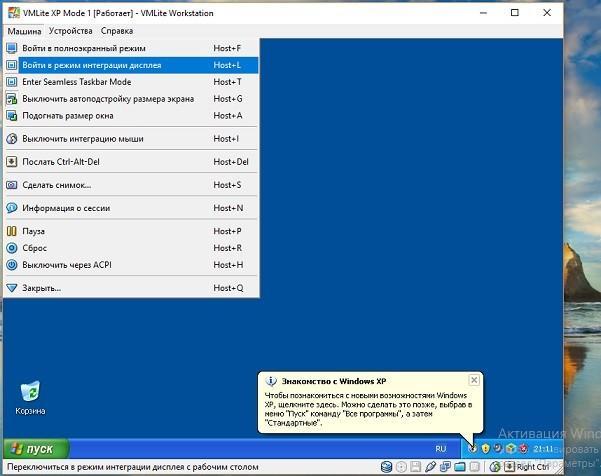
Используются:
-
- Windows 7 и Windows 10 (64-x битные версии Профессиональная, Максимальная, Корпоративная);
- права администратора;
- программа Windows XP Mode Official EN официальная (установка на английском, родной язык выберите сами); если знаете, что такое пиринговые сети – найдёте гораздо больше и точнее по запросам; Windows XP Mode x86/x64 русская версия (для ЦП без поддержки аппаратной виртуализации)
- плагин VMLiteWorkstation для интеграции или совмещения Режима
Устанавливаем Режим Windows XP в Windows 7
СРАЗУ. При попытке установить плагин поверх совместно с VirtualBox на одной из сборок меня ждали неприятности: от невозможности запуститься до синего экрана BSOD. Так что было принято решение временно убрать виртуальную машину и установить плагин. А я сначала устанавливаю Windows XP Mode поэтапно, как простую программу:

Мы продолжаем:



Я указал Рабочий стол корневой папкой для наглядности установки. Если вы решили использовать Режим Windows XP в качестве рабочей лошадки – это не самое лучшее место хранения файлов.


Для дальнейшей работы нам может понадобиться плагин интеграции VMLiteWorkstation.





Готово:

Запустим машину, которая завершит настройку Windows XP как полноценной машины. Вариант готов к работе полностью. Как в виде режима:

так и в виде виртуальной машины:

Устанавливаем Режим Windows XP в Windows 10
Использующим Virtual Box читать внимательно!
Дело в том, что проекта Режим Windows XP под Windows 8/10 не существует в принципе, и чем далее по версиям W10, тем меньше шансов, что у вас что-то запустится. Это связано, прежде всего, с усилением безопасности и всё более расширяющейся пропастью между двумя ОСями. Конечно, установка Windows XP вместе с Windows 10 на общий жёсткий диск не всем подходит, а потому вариант с Режимом в Windows 10 порой очень интересен. Но не исключено, что обрастающая новыми функциями Windows 10 впоследствии от работы с режимом XP совсем откажется работать. Так, на версиях 21ХХ Windows 10 ничего, кроме синего экрана BSOD, при попытке запустить режим XP Mode, я так и не обнаружил.
При установке будем использовать тот же исполнительный файл Windows XP Mode, что и в первом абзаце. Также я буду доустанавливать и плагин, без которого Windows XP Mode не станет на Windows 10

так что установку Режима проводим в таком порядке (ссылки в начале статьи):
- сначала плагин VMLiteWorkstation
- затем и сам Режим, указав в настройках плагина на расположение файла WindowsXPMode_ru-ru.exe.
Сразу одно допущение: плагин, как и в Windows 7, почти никогда не уживается с Virtual Box и может вызвать серьёзный сбой в работе последней. Приходится постоянно шаманить с настройками Hyper-V, включая или выключая ту по мере того, какую из программ я собираюсь запустить. Кроме того, обе программы постоянно конфликтуют в части сетевых интерфейсов. Так что, если VirtualBox у вас уже установлен, попробуйте хотя бы не допустить, чтобы они запускались одновременно. По идее, у вас это не может получиться в принципе: Virtual Box требует, чтобы в настройках Windows была отключена настройка Hyper-V. А для режима Windows XP Mode это как раз обязательное условие:
- Запускаем установку плагина (см. ссылку в абзаце про Windows XP Mode в Windows 7):
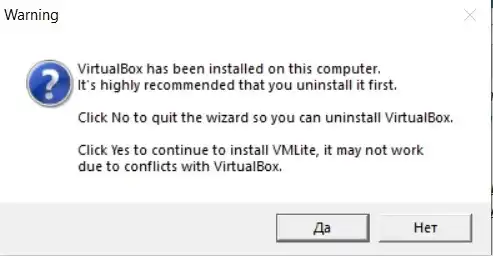


- Указываем настройки RAM и CPU в соответствии с потребностями и возможностями реальной сборки на Windows 10:
- соглашаемся с установкой и ждём окончания:
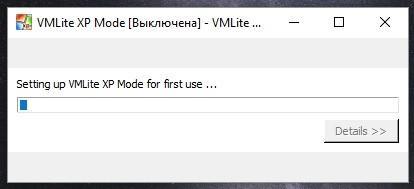
Готово. Запускаем:
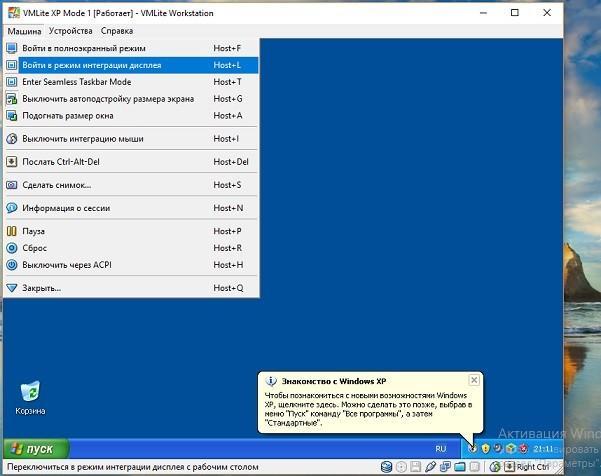

Вот и всё. Расширения и дополнения ставим обычным порядком через панель команд плагина.
Успехов.

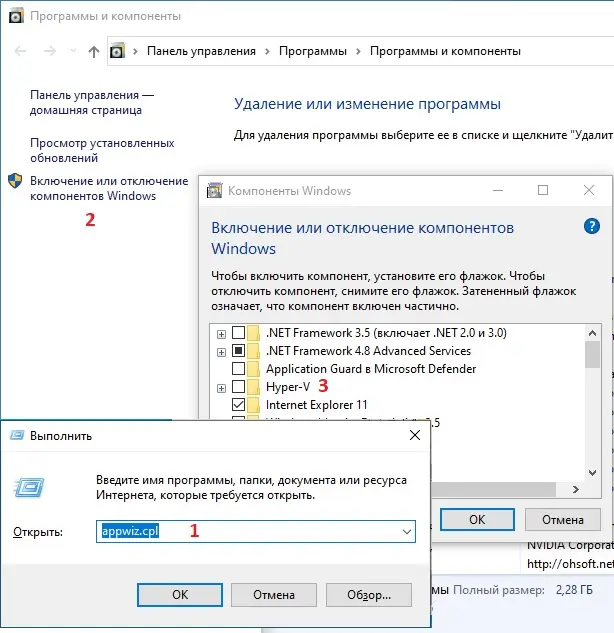
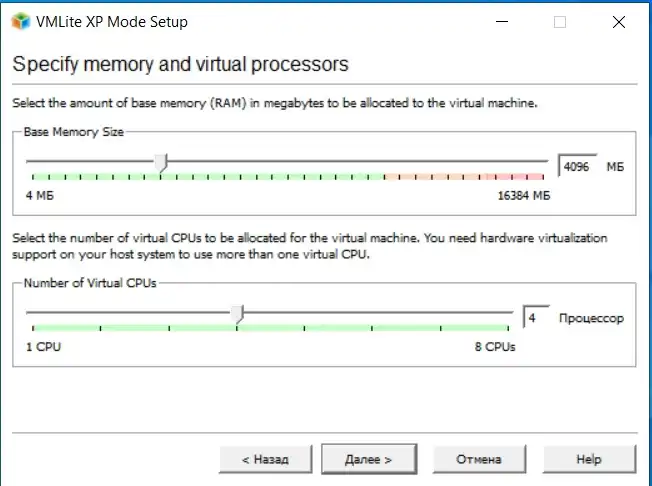
Честно говоря нихрена не понятно и нет ссылок откуда это всё качать. Последовательность я так и не уловил. Без обид статья не для простых смертных.
Соглашусь! Много чего на пропущено.
Преогромная благодарность. Этот вариант много-много лучше, чем с VirtualBox. Запустились даже древние программы для 3.11, которые не удавалось запустить в Windows XP Mode для Win 7.
Спасибо! Очень быстро установил на win 10. В XP mode теперь запускаю старый сканер BENQ 6550 (необходимо перевести службы XP mode – “расширения драйверов” и “обработки изображений” – в “авто” – иначе виртуалка не находит USB
XP
Увы, Win10 далее не позволила ипользовать XP mode. Пришлось установить Win XP на другой HDD, причем непосредственно из ОС Win 10 с помощью флешки. Другим вариантам установки мешает “железо” ПК.